

发布时间:2022-09-22 09: 13: 31
品牌型号:MacBook Pro 2020款
系统: MacOs 11.6.5
软件版本:CleanMyMac
很多初次使用mac的小伙伴不会在mac上卸载软件,尤其是卸载第三方软件,无法拖入废纸篓,又没有卸载标志,这令很多用户头疼,对于这种无法卸载的软件,借助第三方卸载工具是个不错的选择。本文就来告诉大家mac免费卸载工具有哪些以及教大家在mac上如何卸载软件。
一、mac免费卸载工具有哪些
市面上卸载工具有很多,但是大多需要付费,本文就来给大家推荐三款免费下载的卸载工具。
1、Onyx
Onyx是一个多功能的清理应用软件,内置各种运行维护和清理任务脚本,可以一键帮助Mac用户删除用户、字体和浏览器缓存,以及删除部分过期或不需要使用的日志文件,同时对于某些有问题的文件和文件夹也会一并清理。
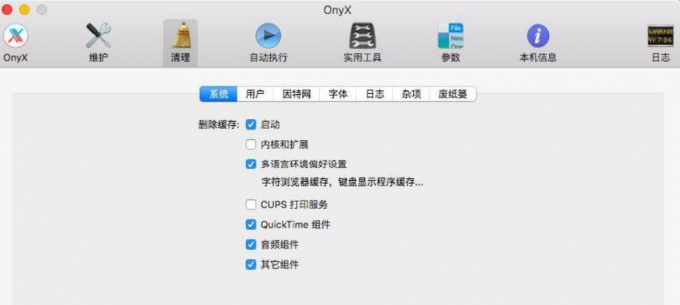
2、moCleaner
moCleaner,相比于上述的清理软件要更为轻量,界面简洁,功能上它可以进行系统维护,帮助快速优化Mac系统性能,提高系统运行速度和质量;还可进行软件卸载或大型旧文件和重复文件的查找删除,快速释放Mac系统空间,清理各种顽固应用。
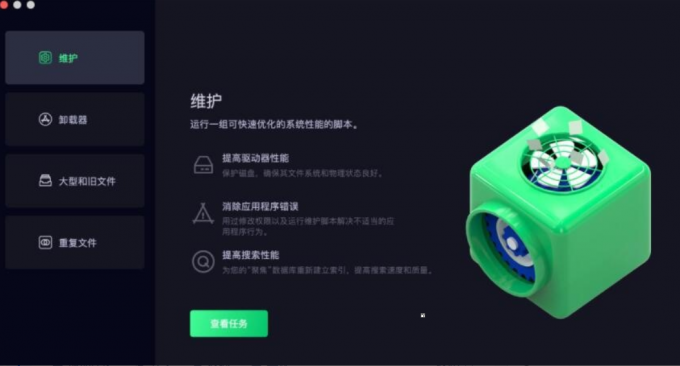
3、CleanMyMac
CleanMyMac 是macOS系统的最佳系统清理工具之一,CleanMyMac X 具有系统垃圾、邮件清理、恶意软件移除、safari扩展清理、文件粉碎机、软件卸载等常用的清理与安全维护功能,CleanMyMac X 无论是在软件界面设计、交互体验与交互动画方面都是一流水准,是一款既有颜值又好用的Mac系统清理工具。
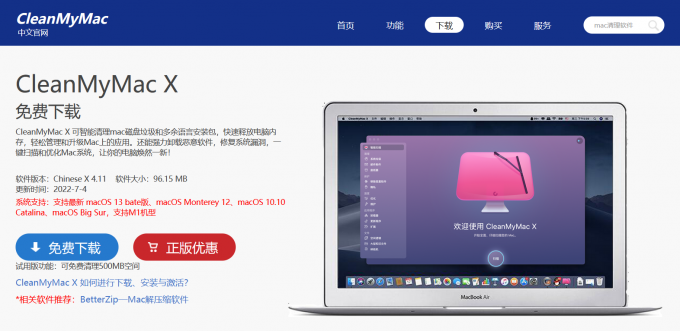
二、在mac上如何卸载软件
Mac的卸载方式比windows更加人性化,本文汇总了mac上的卸载方式,大家可以根据习惯选择。
1、直接拖入废纸,随后清倒废纸篓,这是Mac系统卸载软件最快捷的方式。
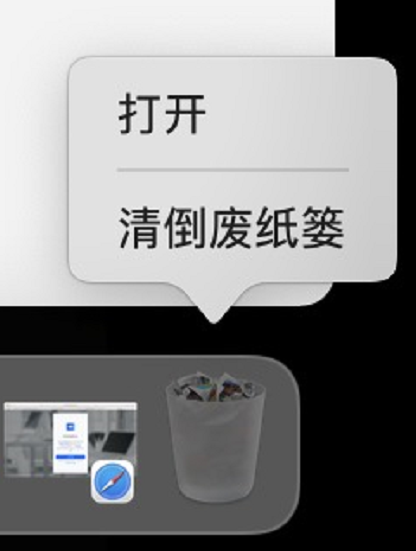
2、在启动台长按图标直至抖动,点击“x”删除软件。
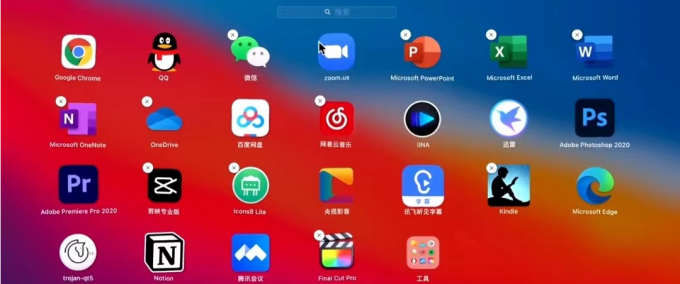
3、使用应用程序
在“访达”-“应用程序”种打开此软件。这是系统自带的一款可以卸载应用程序的工具。在需要卸载的应用程序上右击,选择“移到废纸篓”即可。最后请不要忘记清理废纸篓。
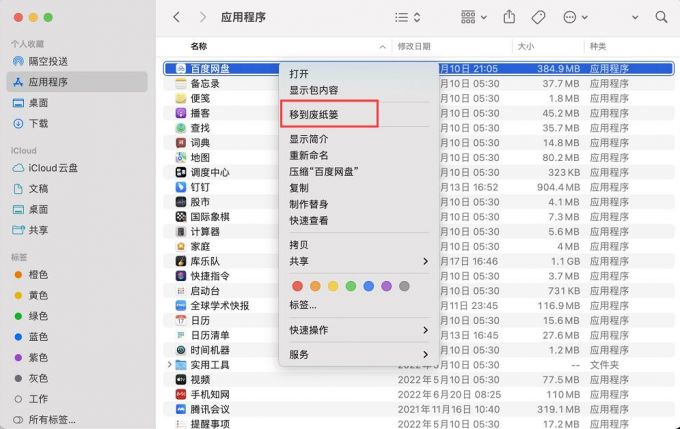
4、CleanMyMac的卸载器
卸载器可以识别软件来源,并且支持卸载来自第三方的应用,也就是系统方式无法删除的应用。并且,使用卸载器删除应用程序省略了移入废纸篓的步骤,所以用户在此处卸载软件不需要清空废纸篓。另外,这款软件相比于系统卸载会更彻底, 具体可以如图6所示,其不仅清除了“二进制文件”,更是将其他附带文件一并清除。
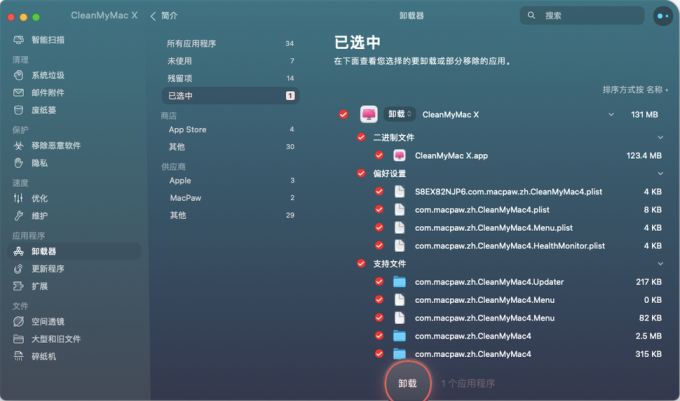
三、mac如何解决卸载后图标还在
针对软件已经卸载,但是图标还在的情况,本文给大家提供了两种解决办法,另外给大家建议了一种避免方式,具体操作方式请看下文。
1、从程序坞中移除残留图标
找到残留的应用图标,右键“选项”-“从程序坞中移除”,点击即可清理该图标项目。
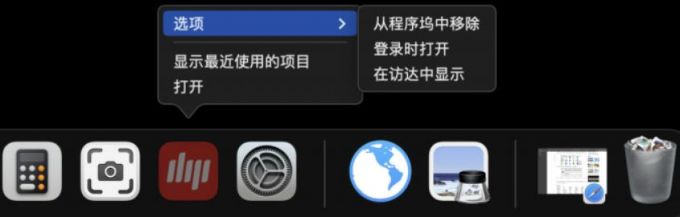
2、从访达中删除程序图标
如果上方方法不能删除,可以尝试在“访达”的搜索栏里输入要删除的程序图标名称,选择“这台Mac”。在此处找到“ico”的后缀文件,删除后,再尝试上方提到的删除方法。
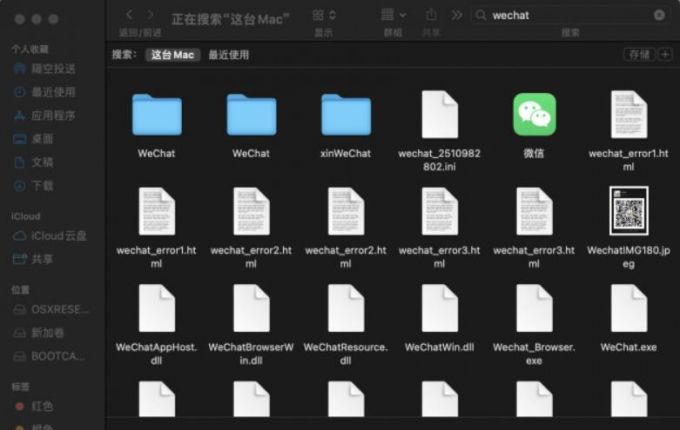
为了防止卸载软件后图标还存在的情况,大家可以尝试使用CleanMyMac卸载软件时格外留意是否勾选“Dock图标”选项。勾选后就可避免卸载后图标不消失的情况。
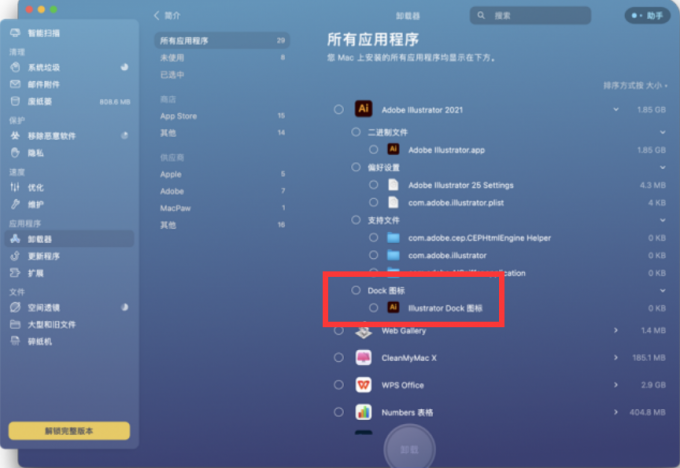
四、总结
本文为大家介绍了mac免费工具有哪些,如果你觉得CleanMyMac不错的话,可以通过(https://www.mycleanmymac.com/)此链接免费下载。另外本文对如何在mac上卸载软件做了教学,汇总了常见的卸载方式。如果你也有卸载后软件图标残留的情况,推荐你使用CleanMyMac卸载,避免图标残留。
展开阅读全文
︾